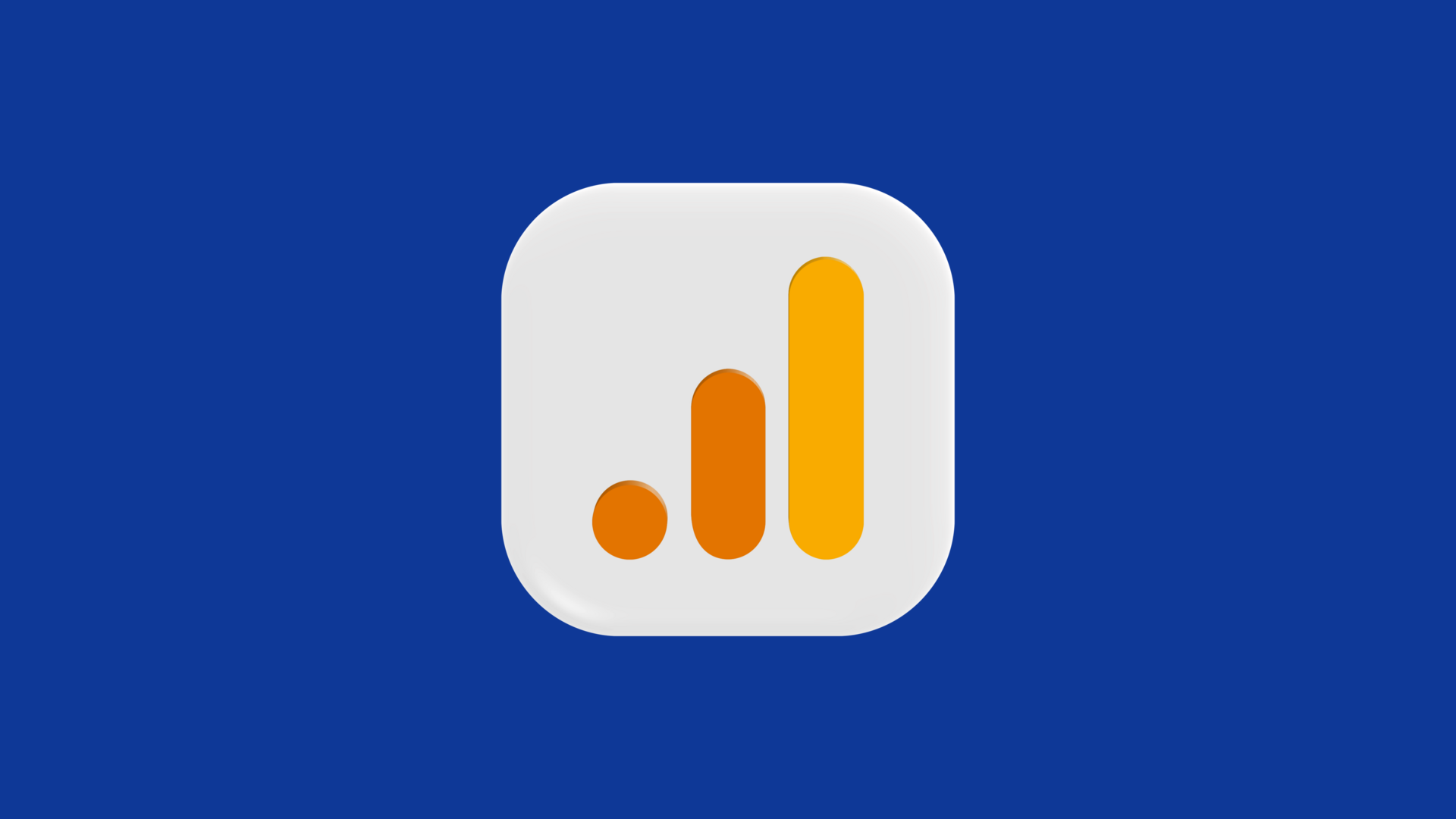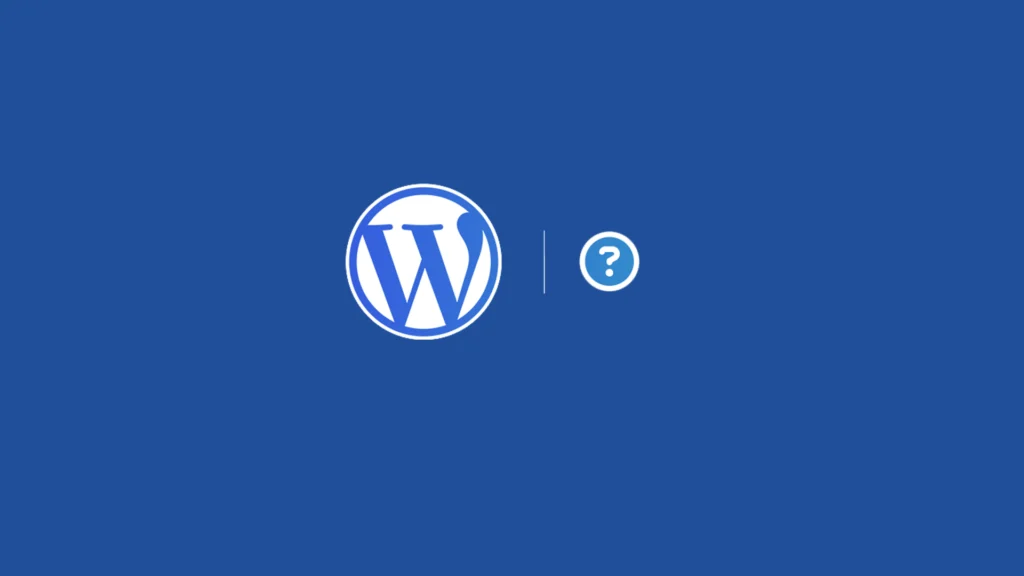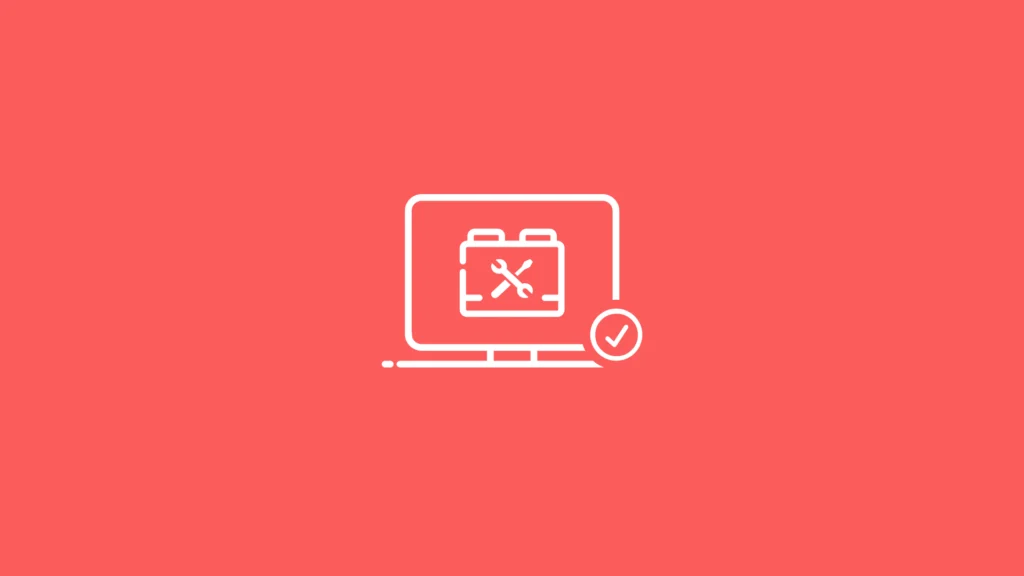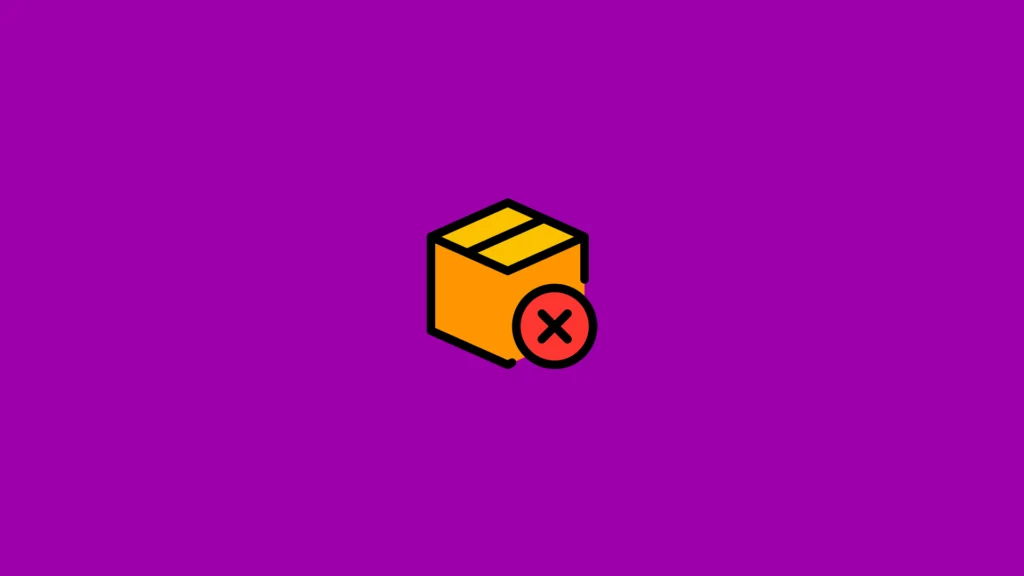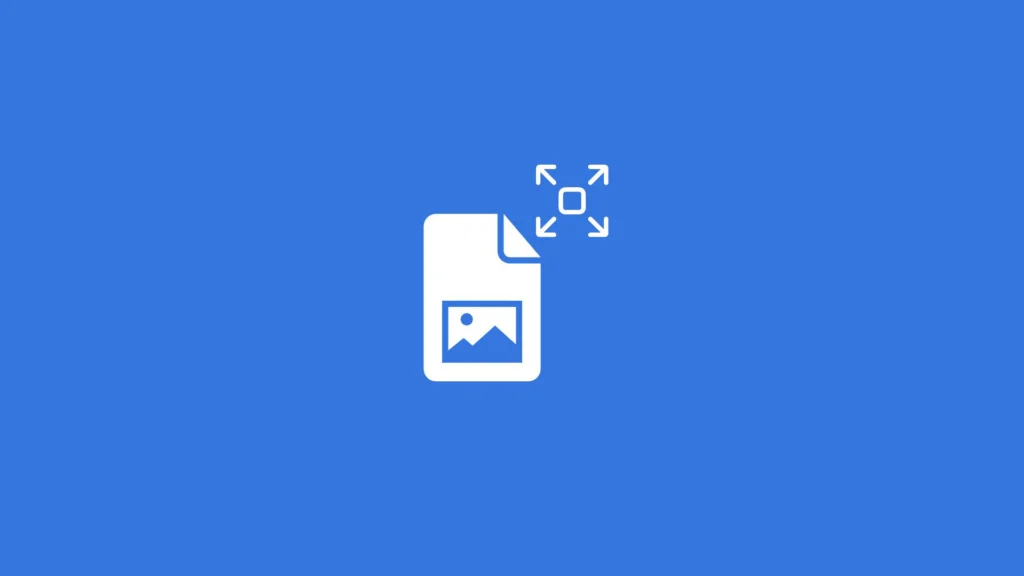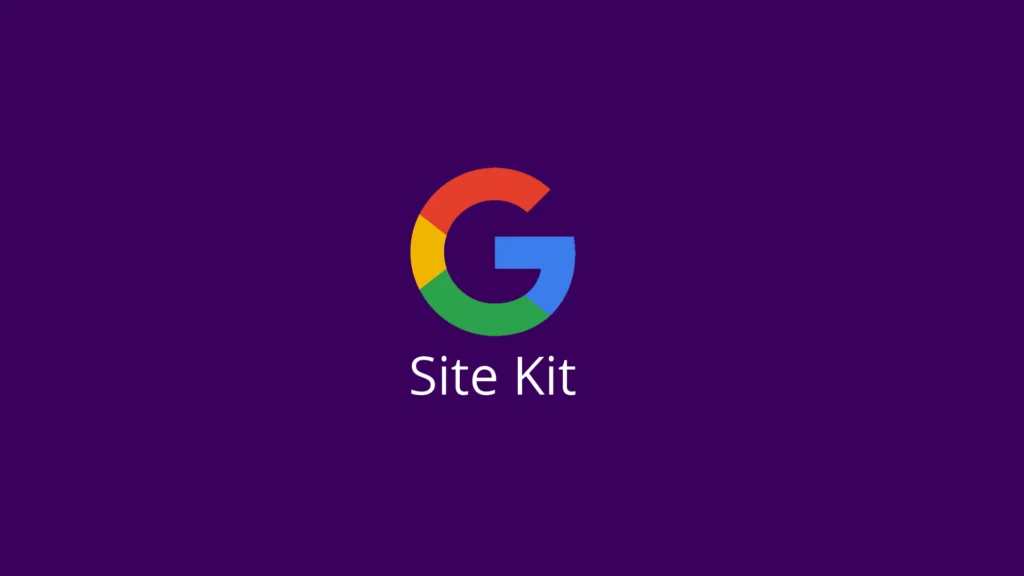WordPress Google Analytics ile Site Ziyaretçilerinizi Takip Edin
WordPress sitenizi bir adım öteye taşımak mı istiyorsunuz? O zaman doğru yerdesiniz! Eğer sitenize gelen ziyaretçilerin kim olduğunu, neler yaptığını ve sitenizden neden ayrıldığını merak ediyorsanız, Google Analytics tam size göre bir araç. WPDestek.com.tr olarak biz, yıllardır WordPress sitelerini analiz edip optimize ederek müşterilerimizin başarı hikayelerine ortak oluyoruz. Bu yazıda, Google Analytics’i WordPress sitenize nasıl entegre edeceğinizi, verileri nasıl okuyacağınızı ve bu bilgileri nasıl avantaja çevireceğinizi adım adım anlatacağım. Hazırsanız, bir çay ya da kahve kapıp başlayalım!
Özetle: WordPress sitenize Google Analytics kurarak ziyaretçi davranışlarını analiz edebilir, içerik stratejinizi güçlendirebilir ve sitenizi büyütmek için sağlam adımlar atabilirsiniz. WPDestek.com.tr’nin uzman ekibi, bu süreçte size rehberlik etmek için her zaman bir mesaj uzağınızda!
[ez-toc]
Google Analytics Nedir ve WordPress Kullanıcıları İçin Neden Vazgeçilmez?
Google Analytics, Google tarafından sunulan ücretsiz bir analiz platformudur. Sitenize gelen trafiği ölçer, ziyaretçilerin davranışlarını detaylı bir şekilde raporlar ve size işinizi büyütmek için gerekli içgörüleri sağlar. Bir düşünün: Blog yazıyorsunuz ve hangi yazınızın daha çok okunduğunu bilmek istiyorsunuz. Ya da bir e-ticaret siteniz var ve hangi ürünlerin sepete eklendiğini ama satın alınmadığını öğrenmek istiyorsunuz. İşte Google Analytics, bu sorulara net cevaplar sunuyor.
Peki, WordPress kullanıcıları için neden bu kadar önemli? Çünkü bir sitenin başarısı sadece güzel temalarla ya da kaliteli içerikle sınırlı değil. Ziyaretçilerinizin kim olduğunu, nereden geldiğini ve sitenizde neler yaptığını bilmeden ilerlemeniz imkânsız değil ama oldukça zor. WPDestek.com.tr’de çalışan WordPress uzmanı ekibimiz, yıllardır bu verileri analiz ederek siteleri uçuruyor. Mesela, geçen ay bir müşterimizin sitesinde hemen çıkma oranını %35’ten %12’ye düşürdük. Tek sırrımız? Google Analytics verilerine kulak vermek!
Google Analytics’in WordPress Sitelerine Sağladığı 5 Temel Fayda
Google Analytics’in sunduğu avantajları saymakla bitmez, ama gelin en önemli beşine göz atalım:
- Ziyaretçi Profili: Sitenize gelenlerin yaş dağılımını, cinsiyetini, ilgi alanlarını ve hatta hangi şehirlerden geldiklerini öğrenirsiniz. Bu, hedef kitlenizi tanımanın en hızlı yolu!
- Trafik Kaynakları: Ziyaretçileriniz Google aramalarından mı, Instagram’dan mı yoksa bir arkadaş tavsiyesiyle mi geliyor? Hangi kanalın etkili olduğunu görün.
- Kullanıcı Davranışı: Hangi sayfalarınız hit, hangileri gözden kaçıyor? Ziyaretçiler sitenizde ne kadar vakit geçiriyor?
- Dönüşüm Takibi: Bir ürün satışı, form doldurma ya da haber bülteni kaydı… Hedeflerinizi ölçerek başarıyı somutlaştırabilirsiniz.
- Hemen Çıkma Oranı: Ziyaretçiler sitenize girip saniyesinde çıkıyor mu? Bu sorunu tespit edip çözmek için veri elinizin altında.
Bu bilgilerle donandığınızda, sitenizi bir hobi olmaktan çıkarıp profesyonel bir platforma dönüştürebilirsiniz. WPDestek.com.tr olarak biz, bu verilerin gücüne inanıyoruz ve müşterilerimize bunu kanıtlıyoruz. Örneğin, bir müşterimizin blogunda okunma süresini Google Analytics raporlarına bakarak 2 dakikadan 5 dakikaya çıkardık. Küçük bir içerik düzenlemesi, büyük bir fark yarattı!
WordPress’e Google Analytics Nasıl Kurulur? İki Farklı Yöntemle Rehber
Şimdi işin uygulamalı kısmına geçelim. Google Analytics’i WordPress sitenize entegre etmek sanıldığı kadar karmaşık değil. WPDestek.com.tr ekibi olarak, bu süreci sizin için basitleştirdik. İki farklı yöntemle adım adım kurulum yapacağız: Eklentiyle kolay yol ve manuel kod ekleme. Hangisi size uygunsa onu seçebilirsiniz!
Yöntem 1: Eklentiyle Hızlı ve Pratik Kurulum
WordPress’in en güzel yanlarından biri, her derde deva eklentiler sunması. Google Analytics için de harika seçenekler var. Bizim favorimiz “MonsterInsights”. Neden mi? Hem ücretsiz bir sürümü var hem de kullanımı çocuk oyuncağı. İşte nasıl yapacağınız:
- WordPress admin panelinize gidin ve “Eklentiler > Yeni Ekle”ye tıklayın.
- Arama çubuğuna “MonsterInsights” yazın, eklentiyi bulup “Hemen Kur”a basın, ardından etkinleştirin.
- Eklenti sizi bir kurulum sihirbazıyla karşılayacak. Google hesabınızla oturum açın ve sitenizi seçin.
- İzleme kodunu otomatik olarak ekleyecek. İşlem tamam! Artık verileriniz akmaya başlayacak.
Bu yöntem, teknik bilgisi sınırlı olanlar için ideal. Eğer eklentiyle uğraşmak size göre değilse ya da bir sorun çıkarsa, iletişim sayfamızdan bize ulaşabilirsiniz. WordPress uzmanı ekibimiz, sitenizi analiz araçlarıyla donatmak için her zaman hazır.
Yöntem 2: Manuel Kod Ekleme ile Kontrol Sizde
Eklenti kullanmayı sevmiyor musunuz? O zaman manuel yöntem tam size göre. Biraz dikkat gerektiriyor ama korkmayın, sizi yarı yolda bırakmayacağım:
- Google Analytics hesabınıza gidin (analytics.google.com). “Yeni Mülk Oluştur” seçeneğiyle sitenizi ekleyin. Size bir izleme kodu verilecek.
- WordPress panelinizden “Görünüm > Tema Dosya Düzenleyici”ye gidin.
- “header.php” dosyasını bulun,etiketinin hemen altına izleme kodunu yapıştırın.
- Dosyayı kaydedin ve tarayıcınızda sitenizi kontrol edin. Kod çalışıyorsa, veriler bir iki gün içinde görünmeye başlar.
Uyarı: Kod eklerken yanlış bir hamle yaparsanız sitenizde hata çıkabilir. Emin değilseniz, WhatsApp üzerinden bize yazın ya da [email protected]’ye bir e-posta atın. Sitenizin sağlığı bizim için önemli!
Google Analytics Verilerini Okuma Sanatı: Neler Öğrenebilirsiniz?
Kurulum tamam, şimdi sıra geldi verilere dalmaya! Google Analytics panelinizde bir sürü grafik, sayı ve tabloyla karşılaşacaksınız. İlk başta gözünüz korkabilir, ama aslında her şey çok mantıklı. Gelin, en temel raporlara birlikte bakalım:
1. Genel Bakış (Audience Overview): Ziyaretçileriniz Kim?
Bu bölüm, sitenizin genel performansını özetler. Toplam ziyaretçi sayısı, oturum süresi, hemen çıkma oranı gibi temel metrikler burada. Örneğin, bir müşterimizin sitesinde oturum süresi 45 saniyeydi. WordPress uzmanı ekibimiz, içeriklerin daha ilgi çekici hale getirilmesini önerdi ve bir hafta içinde bu süre 2 dakikaya çıktı. Küçük bir dokunuş, büyük bir fark!
2. Edinme (Acquisition): Trafiğiniz Nereden Geliyor?
Burası, ziyaretçilerinizin sitenize nasıl ulaştığını gösterir. Organik arama (Google), sosyal medya, doğrudan giriş ya da yönlendirmeler… Hangi kanalın daha çok işinize yaradığını anlamak için bu raporu mutlaka inceleyin. Mesela, bir müşterimiz sosyal medyadan çok trafik aldığını sanıyordu ama veriler organik aramanın asıl yıldız olduğunu gösterdi. Stratejimizi buna göre değiştirdik ve sonuç muhteşem oldu!
3. Davranış (Behavior): Ziyaretçileriniz Sitenizde Neler Yapıyor?
Benim favori raporum! Hangi sayfalarınız popüler, hangileri yeterince ilgi görmüyor? Ziyaretçiler sitenizde hangi yolları izliyor? Bu verilerle içeriklerinizi optimize edebilirsiniz. Örneğin, bir blogda “Hakkımda” sayfasının beklenmedik şekilde çok ziyaret edildiğini fark ettik. Hemen o sayfaya bir CTA (harekete geçirici mesaj) ekledik ve dönüşüm oranları %20 arttı.
4. Dönüşümler (Conversions): Hedeflerinize Ulaşıyor musunuz?
E-ticaret siteniz varsa satışları, blogunuz varsa form doldurma oranlarını burada takip edebilirsiniz. Hedefler belirleyip başarıyı ölçmek, Google Analytics’in en güçlü yanlarından biri. Bir müşterimiz, ürün sayfalarından sepete ekleme oranını artırmak istiyordu. Verilere bakarak sayfa yükleme hızını optimize ettik ve sonuç: %15 daha fazla satış!
Google Analytics ile WordPress Sitenizi Optimize Etmenin Yolları
Verileri toplamak güzel, ama asıl mesele bu verileri nasıl kullanacağınız. Google Analytics’i bir rehber gibi düşünün; size yol gösteriyor, ama adımları sizin atmanız lazım. İşte sitenizi optimize etmek için beş pratik ipucu:
1. Hemen Çıkma Oranını Düşürmek
Hemen çıkma oranı (bounce rate), ziyaretçilerin sitenize girip tek bir sayfayı görüp çıkma yüzdesidir. Yüksekse, bir şeyler ters gidiyor demektir. İçeriğiniz ilgi çekici değil mi? Yükleme süresi uzun mu? Geçen hafta bir müşterimizin sitesinde bu oran %60’tı. Sayfalarına görsel ekleyip metinleri daha kısa paragraflara böldük. Sonuç? İki haftada %25’e düştü!
2. Popüler Sayfaları Güçlendirmek
Google Analytics’te “Davranış > Site İçeriği > Tüm Sayfalar” raporuna bakın. En çok ziyaret edilen sayfalarınızı bulun ve onları daha da geliştirin. Mesela bir blog yazınız çok okunuyorsa, altına ilgili başka yazılara link verin ya da bir eylem çağrısı ekleyin.
3. Trafik Kaynaklarını Diversify Etmek
Tüm trafiğiniz Google’dan geliyorsa, risk altındasınız. Algoritma değişirse ne olacak? Sosyal medya, e-posta pazarlama gibi diğer kanalları da kullanmaya başlayın. WordPress uzmanı ekibimiz, bir müşterimizin trafiğini %30 sosyal medyaya kaydırarak daha dengeli bir yapı oluşturdu.
4. Mobil Kullanıcı Deneyimini İyileştirmek
“Kitle > Mobil > Genel Bakış” raporuna göz atın. Mobil ziyaretçilerinizin oranı yüksek ama hemen çıkma oranı da yüksekse, sitenizin mobil uyumluluğunda sorun var demektir. Temayı kontrol edin, görselleri optimize edin ve hızı artırın.
5. Hedef Kitleye Özel İçerik Üretmek
Ziyaretçilerinizin demografik bilgilerine bakarak onların ilgi alanlarına hitap eden içerikler üretin. Mesela, genç bir kitleye hitap ediyorsanız, daha dinamik ve görsel ağırlıklı içerikler hazırlayabilirsiniz.
Google Analytics ve Search Console’u Birlikte Kullanma
Google Analytics tek başına müthiş bir araç, ama Google Search Console ile birleştirirseniz adeta süper güç kazanırsınız. Search Console, sitenizin Google’daki performansını (hangi anahtar kelimelerle bulunduğunuzu, tıklama oranlarını vb.) gösterir. İkisini bağlamak için:
- Search Console’da sitenizi doğrulayın.
- Google Analytics’te “Yönetici > Mülk Ayarları > Search Console’u Ayarla”ya tıklayın.
- Verileriniz birleşecek ve “Edinme > Search Console” raporunda detayları göreceksiniz.
Bu entegrasyonla, hangi kelimelerin size trafik getirdiğini ve bu trafiğin sitenizde nasıl davrandığını analiz edebilirsiniz. Bir müşterimiz, “WordPress tema önerileri” kelimesinden çok trafik aldığını fark etti ve bu konuda bir rehber yazdı. Sonuç? Organik trafiği %40 arttı!
WordPress Google Analytics ile İlgili Yaygın Hatalar ve Çözümleri
Herkes hata yapabilir, ama biz sizin için buradayız! İşte Google Analytics kullanırken sık yapılan hatalar ve nasıl düzelteceğiniz:
1. İzleme Kodunun Yanlış Yerleşimi
Kodu yanlış yere eklerseniz verileriniz eksik ya da hatalı olur. Çözüm: Kodunetiketinde olduğundan emin olun. Şüpheniz varsa, bize bir mesaj atın!
2. Filtre Kullanmamak
Kendi ziyaretleriniz verilere karışırsa, raporlar yanıltıcı olabilir. “Yönetici > Görünüm > Filtreler”den IP adresinizi hariç tutun.
3. Hedef Belirlememek
Hedefsiz bir Google Analytics hesabı, pusulasız bir gemi gibidir. “Dönüşümler > Hedefler”den spesifik hedefler oluşturun.
Sonuç
Google Analytics, WordPress sitenizi bir üst seviyeye taşımak için elinizdeki en güçlü araçlardan biri. Ziyaretçilerinizin kim olduğunu anlamak, sitenizi onların ihtiyaçlarına göre optimize etmek ve hedeflerinize ulaşmak için bu aracı kullanmaya başlamanın tam zamanı. WPDestek.com.tr olarak biz, samimi, profesyonel ve dost canlısı ekibimizle sizinle bu yolda yürümeye hazırız. Sitenizi hak ettiği yere taşımak için bir adım atın ve bizimle iletişime geçin: İletişim sayfamız, WhatsApp ya da [email protected] üzerinden bize ulaşabilirsiniz. Haydi, birlikte harikalar yaratalım!
WPDestek’ten Tavsiyeler
Şimdi size, makalenin ana içeriğinden bağımsız ama sitenizi uçuracak bazı altın değerinde öneriler sunalım:
Özel Raporlar Oluşturun
Google Analytics’te “Özelleştirme > Özel Raporlar”dan kendi ihtiyaçlarınıza özel raporlar oluşturabilirsiniz. Mesela, sadece blog sayfalarınızın performansını ölçen bir rapor yapın ve hangi kategorilerin daha çok okunduğunu analiz edin.
Ziyaretçi Segmentasyonu Yapın
Tüm ziyaretçileri aynı kefeye koymayın. “Kitle > Segmentler”den yeni ziyaretçilerle geri dönenleri ayırın. Geri dönenlerin davranışları size sadık bir kitle inşa edip etmediğinizi gösterebilir.
Olay Takibi Ekleyin
Düğmelere tıklama, video izleme gibi eylemleri takip etmek için “Olaylar” özelliğini kullanın. Böylece kullanıcıların sitenizdeki etkileşimlerini daha iyi anlarsınız.
Sıkça Sorulan Sorular (FAQ)
S: Google Analytics gerçekten ücretsiz mi?
Evet, temel sürüm tamamen ücretsiz! Daha gelişmiş özellikler için Google Analytics 360 gibi ücretli seçenekler var.
S: WordPress siteme Google Analytics’i yanlış eklersem ne olur?
Genelde ciddi bir sorun olmaz, ama verileriniz eksik olabilir. Hata yapmaktan korkuyorsanız, bize yazın, hemen düzeltelim!
S: Hangi raporları düzenli kontrol etmeliyim?
Genel Bakış, Edinme ve Davranış raporlarıyla başlayın. İlerledikçe Dönüşümler ve Mobil raporlarını da inceleyin.